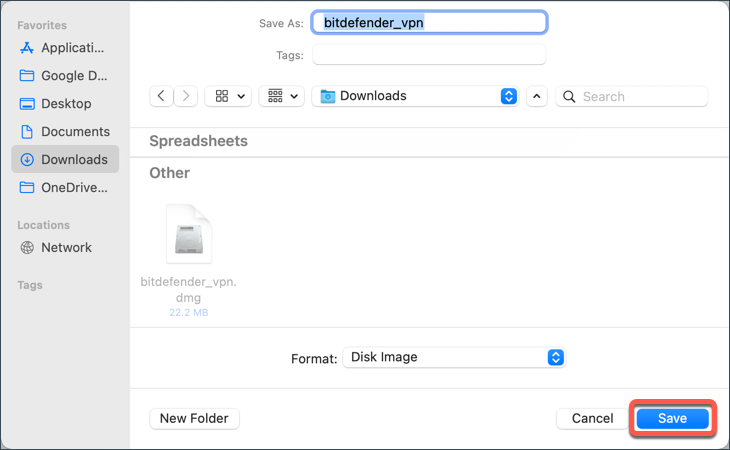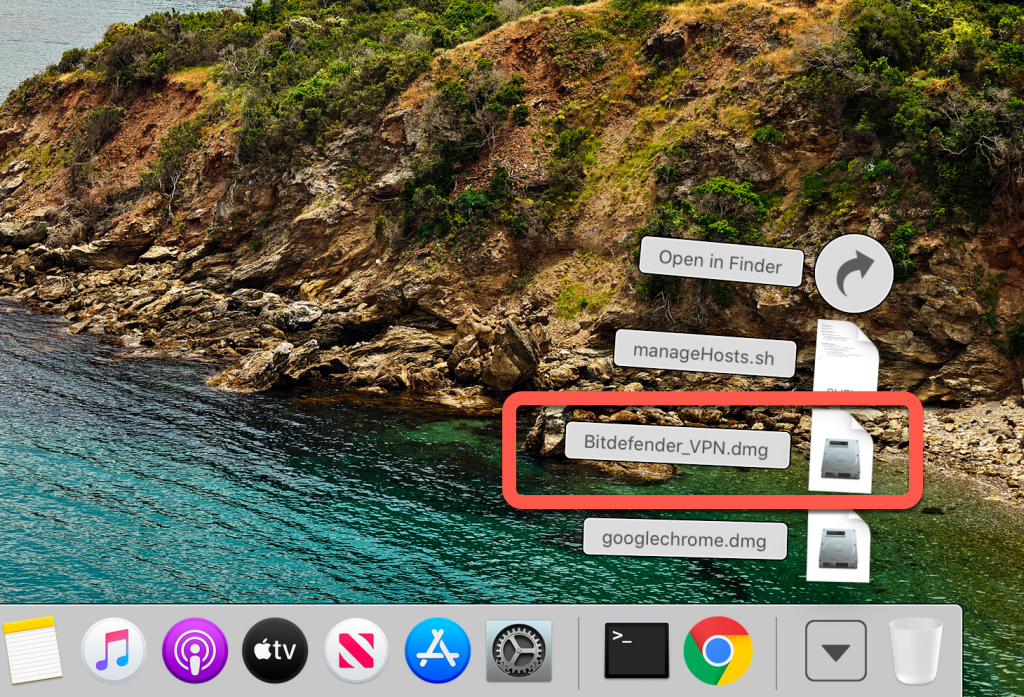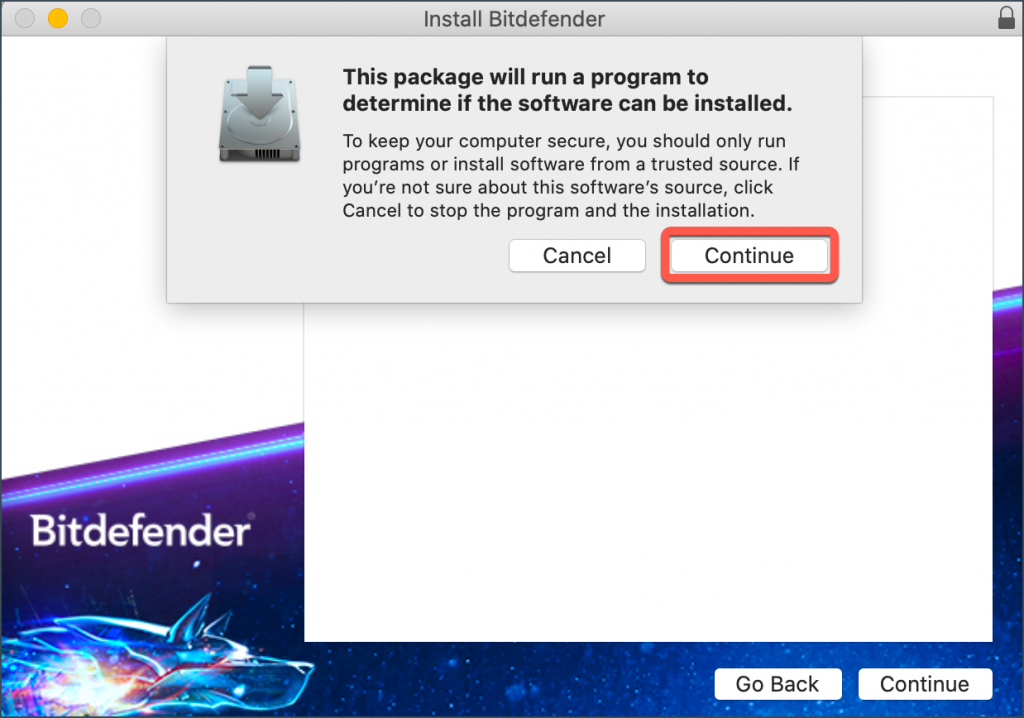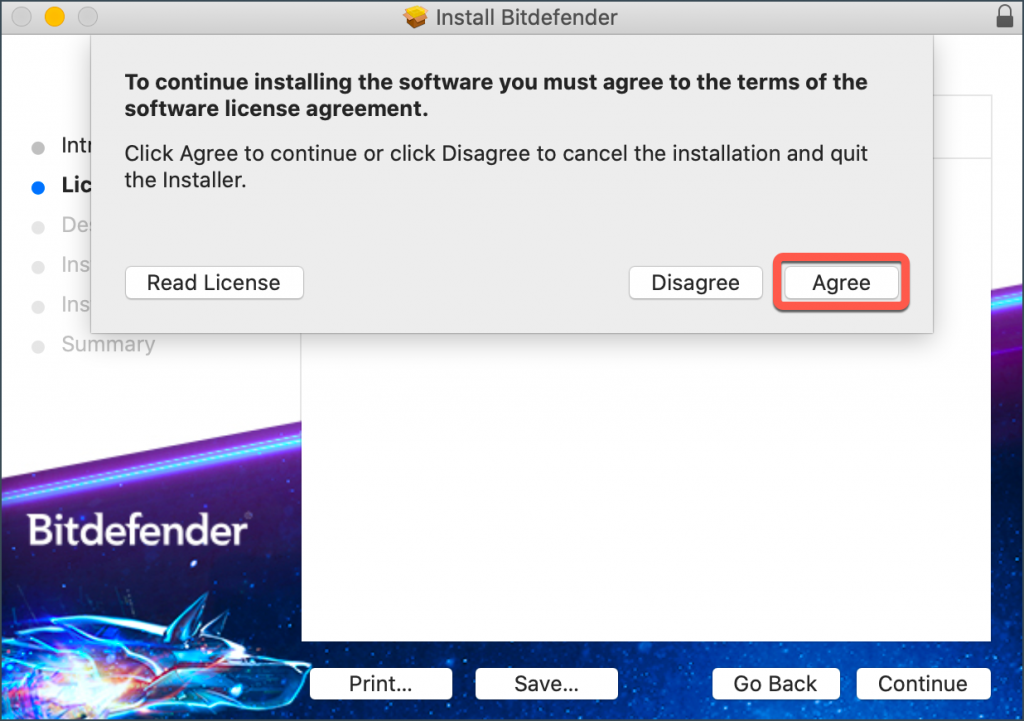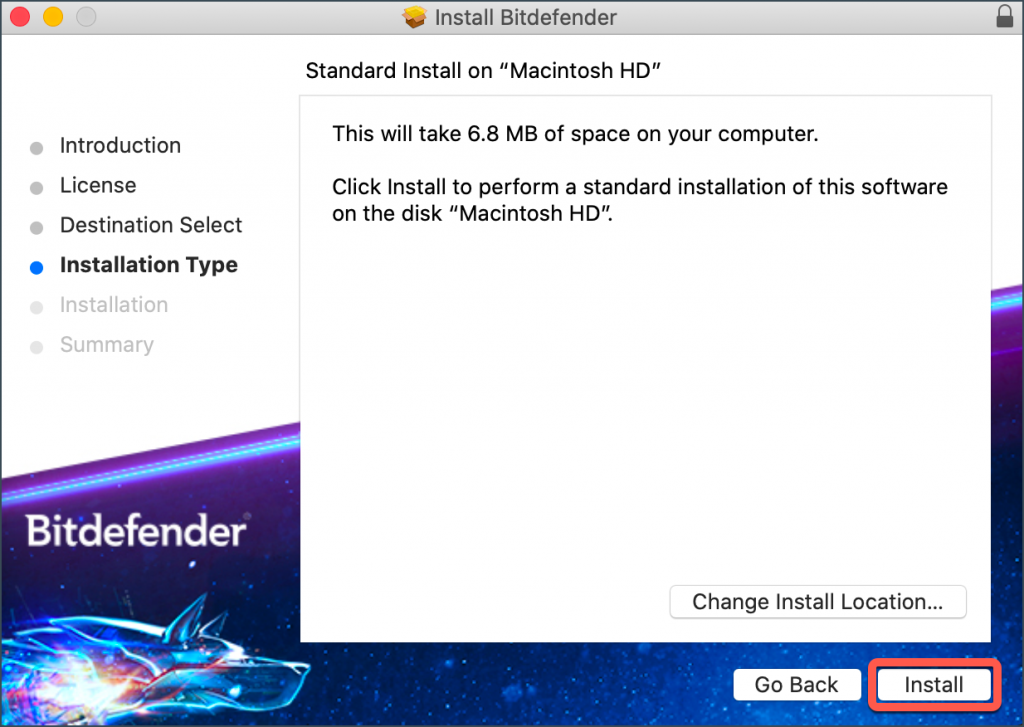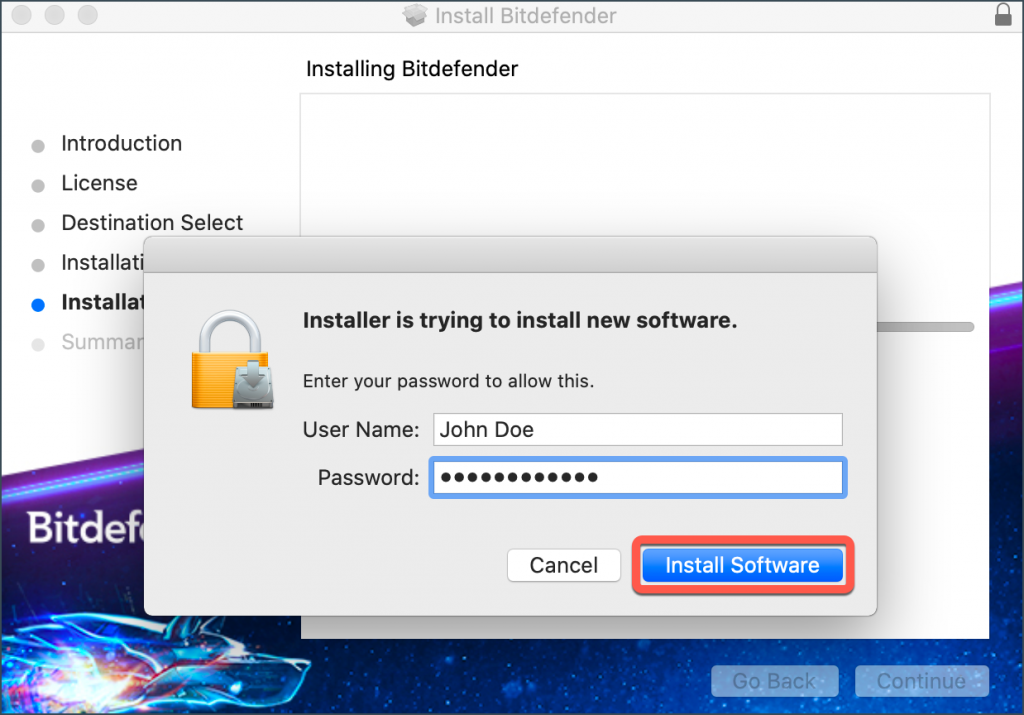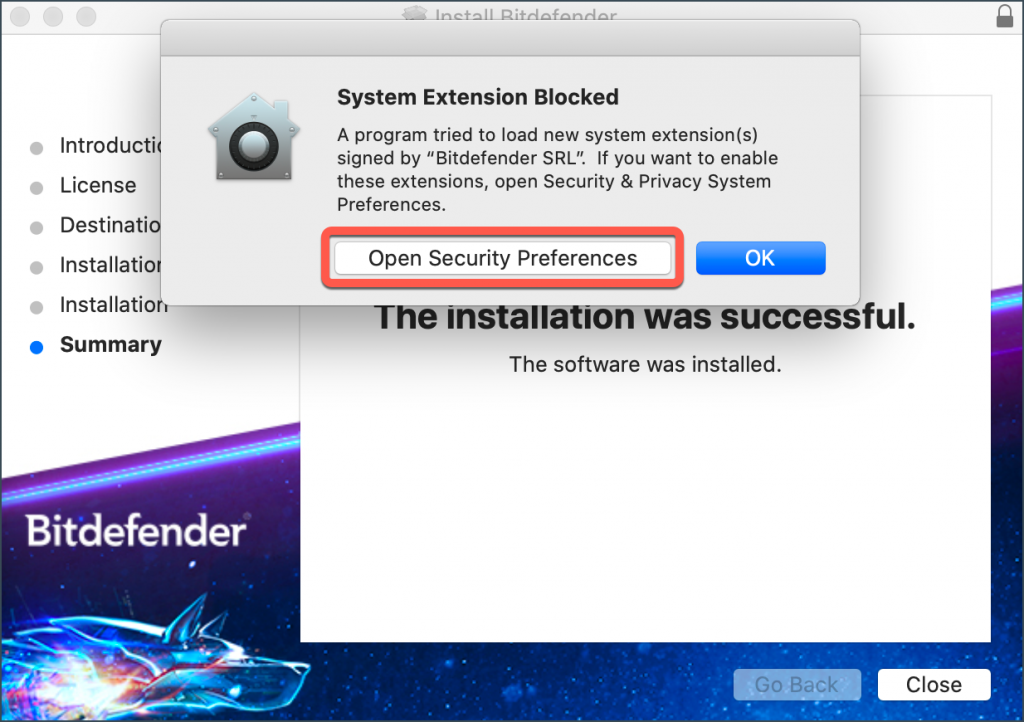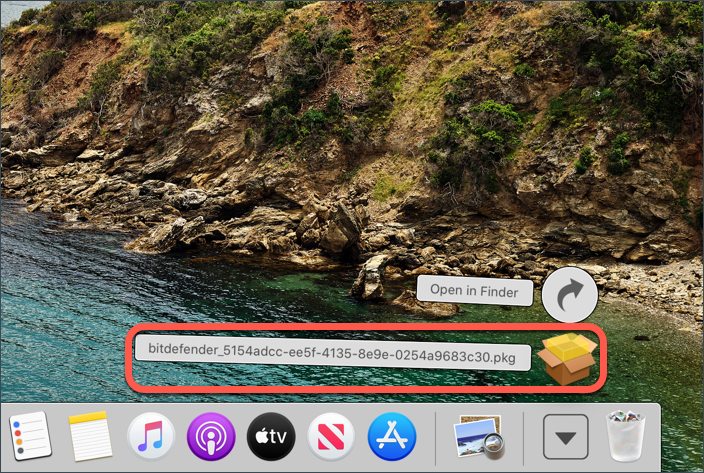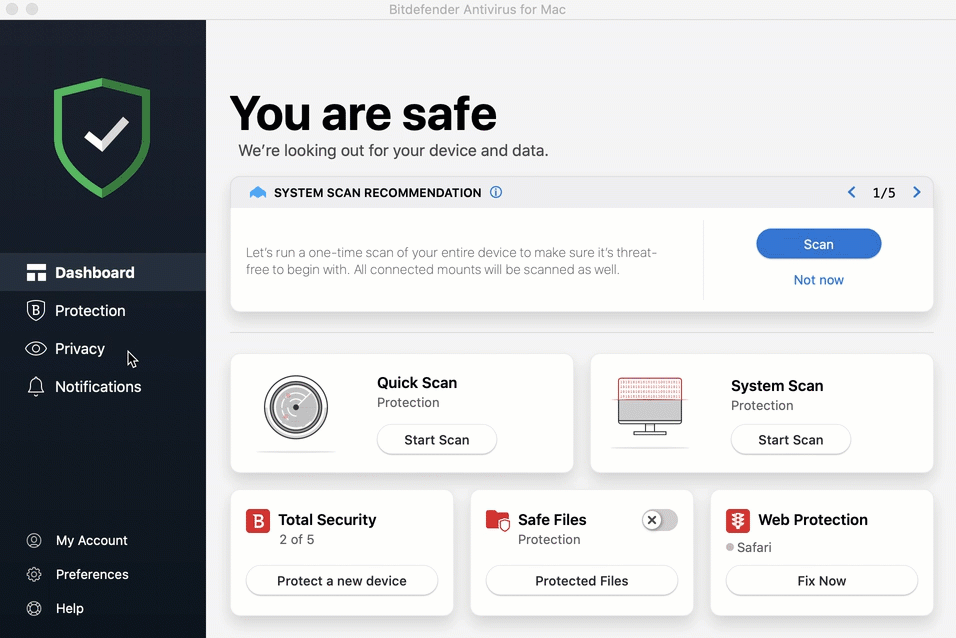Este artigo vai guiá-lo passo a passo para instalar o Bitdefender VPN no Mac. Você pode obter o aplicativo Bitdefender VPN na página do produto, por meio do Bitdefender Central ou do Bitdefender Antivirus for Mac. É necessário o macOS Sierra (10.12) ou uma versão mais recente.
Selecione um dos seguintes métodos de instalação para saber mais:
Instalar o Bitdefender VPN no Mac a partir da página do produto
1. Vá para o Mac no qual você deseja instalar o Bitdefender VPN, abra um navegador web e visite www.bitdefender.com/solutions/vpn/download
2. Salve o instalador bitdefender_vpn em seu sistema quando solicitado.
3. Uma vez concluído o download, abra a pasta 'Downloads' e clique duas vezes no arquivo 'Bitdefender_VPN.dmg' para iniciar a instalação.
4. Siga as instruções na tela para instalar o Bitdefender VPN em seu Mac. Clique duas vezes no botão 'Continuar'.
5. Clique em 'Concordo' depois de ler e concordar com os termos do contrato de licença do software.
6. Em seguida, clique no botão 'Instalar'.
7. Digite um nome de usuário e senha de administrador, depois clique em 'Instalar Software' e aguarde até que a instalação seja concluída.
8. Aguarde até que uma janela pop-up indique que uma extensão do sistema foi bloqueada. Clique no botão 'Abrir Ajustes do Sistema' (ou 'Abrir Preferências de Segurança' em versões anteriores do macOS).

9. Clique no botão 'Permitir' na janela que aparece na tela e, em seguida, insira um nome e uma senha de administrador para desbloquear as configurações.
ⓘ Em versões anteriores do macOS (High Sierra 10.13 a Monterey 12), primeiro clique no cadeado no canto inferior esquerdo da janela Segurança e Privacidade, digite um nome de administrador e uma senha e, em seguida, clique no botão Permitir.
10. Você deve ver um pequeno ícone de escudo na barra de menu do macOS no canto superior direito da tela. É o ícone Bitdefender VPN. Clique neste escudo para abrir a VPN, depois acesse sua conta Bitdefender Central usando seu nome de usuário e senha.
Se você ainda não tem uma conta, por favor, inscreva-se para uma.

11. Neste ponto, se você não tiver uma assinatura do Bitdefender Premium VPN ativa em sua conta do Bitdefender, você tem três opções:
- A. Você pode clicar em Iniciar agora para começar um teste de 7 dias do Bitdefender VPN que lhe dá acesso a todos os recursos premium.
- B. Você pode clicar no botão Atualizar para comprar o Bitdefender Premium VPN. Saiba como fazer o upgrade para o Bitdefender Premium VPN no Mac.
- C. Você pode clicar em Usar aqui > digite o código que você recebeu no e-mail de compra > clique em Ativar código para começar a usar sua assinatura do Bitdefender Premium VPN.
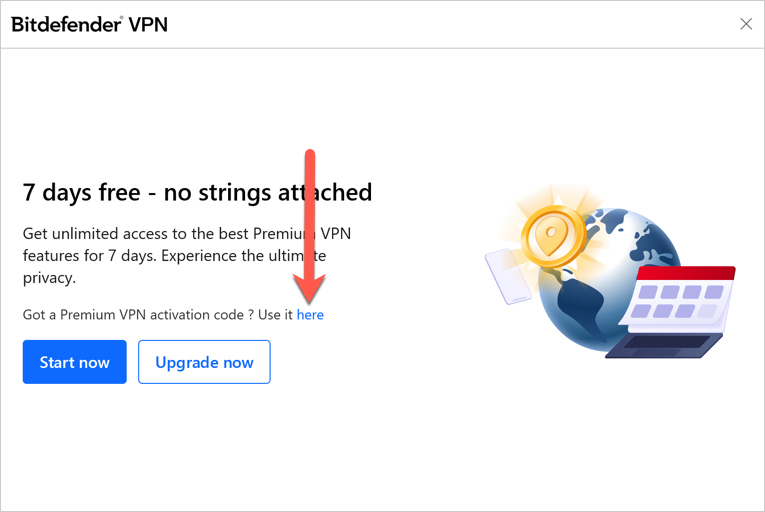
Após uma breve espera, o Bitdefender VPN é instalado.
Instalar o Bitdefender VPN no Mac via Central
A maneira mais fácil de instalar o Bitdefender VPN no Mac é obtê-lo na página do produto. Você também pode instalar o aplicativo Bitdefender VPN por meio do Bitdefender Central, sua conta de usuário:
1. No Mac em que deseja instalar o Bitdefender VPN, acesse https://central.bitdefender.com e entre na sua conta do Bitdefender Central.
Se você ainda não tiver uma conta, crie uma.
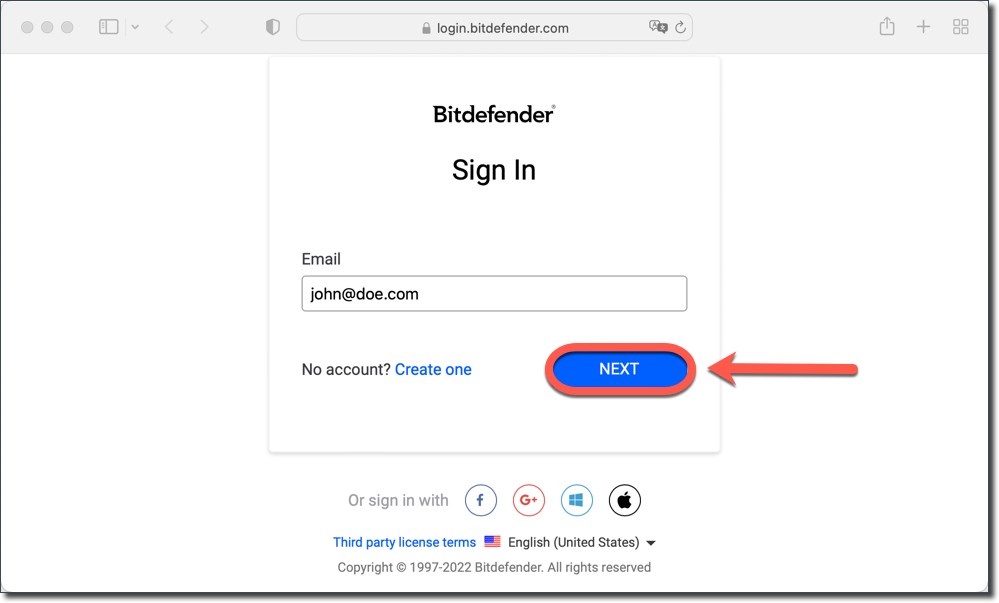
2. Na página inicial do Bitdefender Central, clique no botão Instale os produtos Bitdefender.
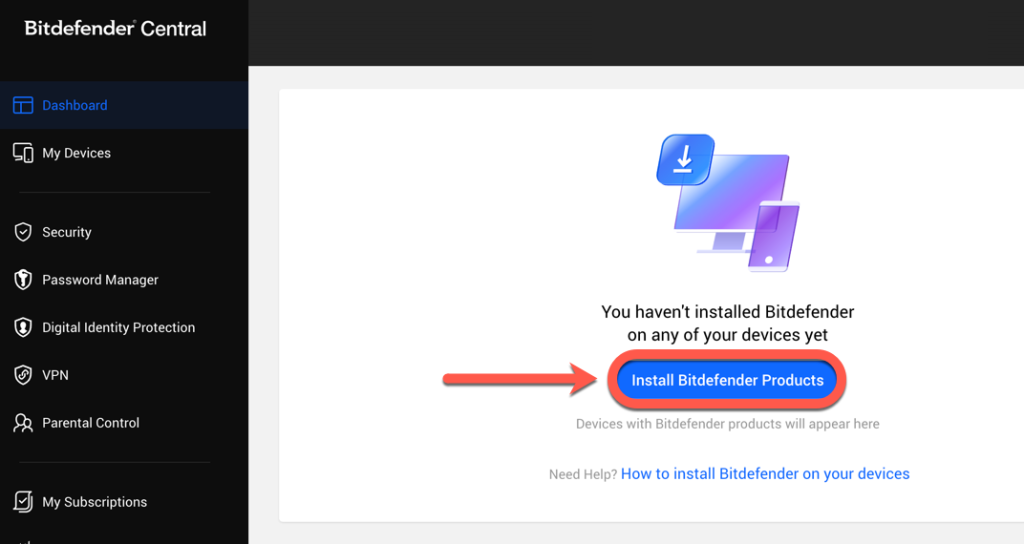
3. Uma nova janela aparecerá, mostrando os produtos de sua assinatura Bitdefender. Dentro dessa janela, pressione o botão Instalar localizado no painel VPN.
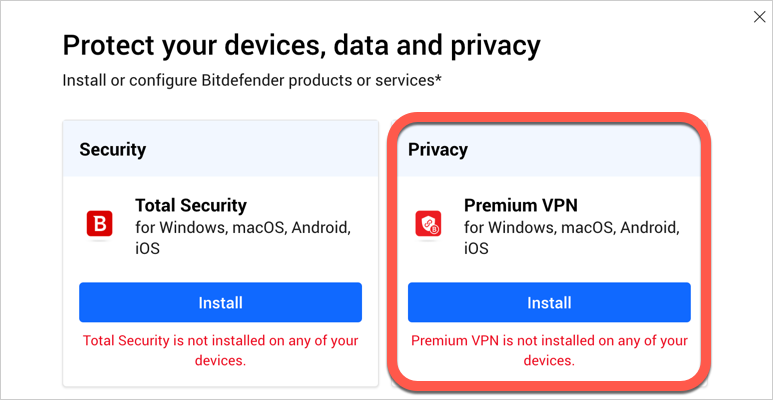
4. Em seguida, selecione Fazer download para salvar o instalador do Bitdefender em seu computador.
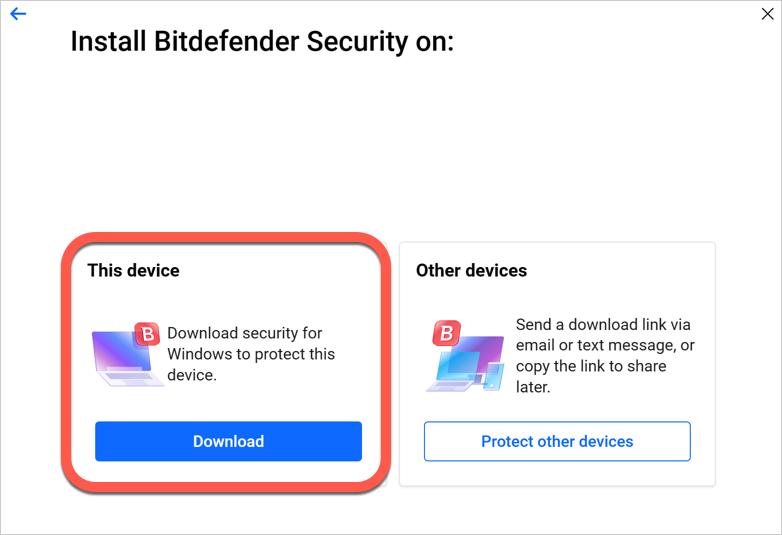
5. Uma vez concluído o download, abra a pasta 'Downloads' e clique duas vezes no arquivo .pkg do Bitdefender para iniciar a instalação.
6. Siga as instruções na tela para instalar a Bitdefender VPN em seu Mac. Clique duas vezes no botão 'Continuar'.
7. Clique em 'Concordo' depois de ler e concordar com os termos do contrato de licença do software.
8. Em seguida, clique no botão 'Instalar'.
9. Digite um nome de usuário e senha de administrador, depois clique em 'Instalar Software' e aguarde até que a instalação seja concluída.
10. Aguarde até que uma janela pop-up indique que uma extensão do sistema foi bloqueada. Clique no botão 'Abrir Ajustes do Sistema' (ou 'Abrir Preferências de Segurança' em versões anteriores do macOS).

11. Clique no botão 'Permitir' na janela que aparece na tela e, em seguida, insira um nome e uma senha de administrador para desbloquear as configurações.
ⓘ Em versões anteriores do macOS (High Sierra 10.13 a Monterey 12), primeiro clique no cadeado no canto inferior esquerdo da janela Segurança e Privacidade, digite um nome de administrador e uma senha e, em seguida, clique no botão Permitir.
12. Você deve ver um pequeno ícone de escudo na barra de menu do macOS no canto superior direito da tela. É o ícone Bitdefender VPN. Clique neste escudo para abrir a VPN, depois acesse sua conta Bitdefender Central usando seu nome de usuário e senha.

13. Neste ponto, se você não tiver uma assinatura do Bitdefender Premium VPN ativa em sua conta do Bitdefender, você tem três opções:
- A. Você pode clicar em Iniciar agora para começar um teste de 7 dias do Bitdefender VPN que lhe dá acesso a todos os recursos premium.
- B. Você pode clicar no botão Atualizar para comprar o Bitdefender Premium VPN. Saiba como fazer o upgrade para o Bitdefender Premium VPN no Mac.
- C. Você pode clicar em Usar aqui > digite o código que você recebeu no e-mail de compra > clique em Ativar código para começar a usar sua assinatura do Bitdefender Premium VPN.
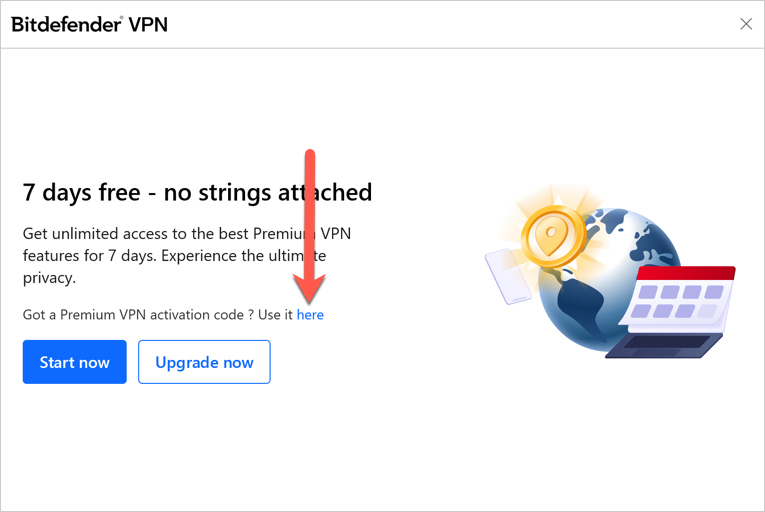
Após uma breve espera, o Bitdefender VPN é instalado.
Instalar o Bitdefender VPN via Bitdefender Antivirus for Mac
Se o Mac já estiver protegido pelo Bitdefender Antivirus for Mac, então o Bitdefender VPN pode ser instalado usando essa solução de segurança:
- Clique no ícone 'Privacidade' na barra lateral esquerda da interface Bitdefender.
- No painel da VPN, clique em 'Instalar'.
Após uma breve espera, a VPN Bitdefender está instalada e pronta para ser usada em seu Mac.
Depois de concluir as etapas deste guia, o Bitdefender VPN será instalado em seu Mac. Se você quiser saber mais, consulte este artigo - Como usar o Bitdefender VPN para Mac: Interface, Conexão, Configurações.